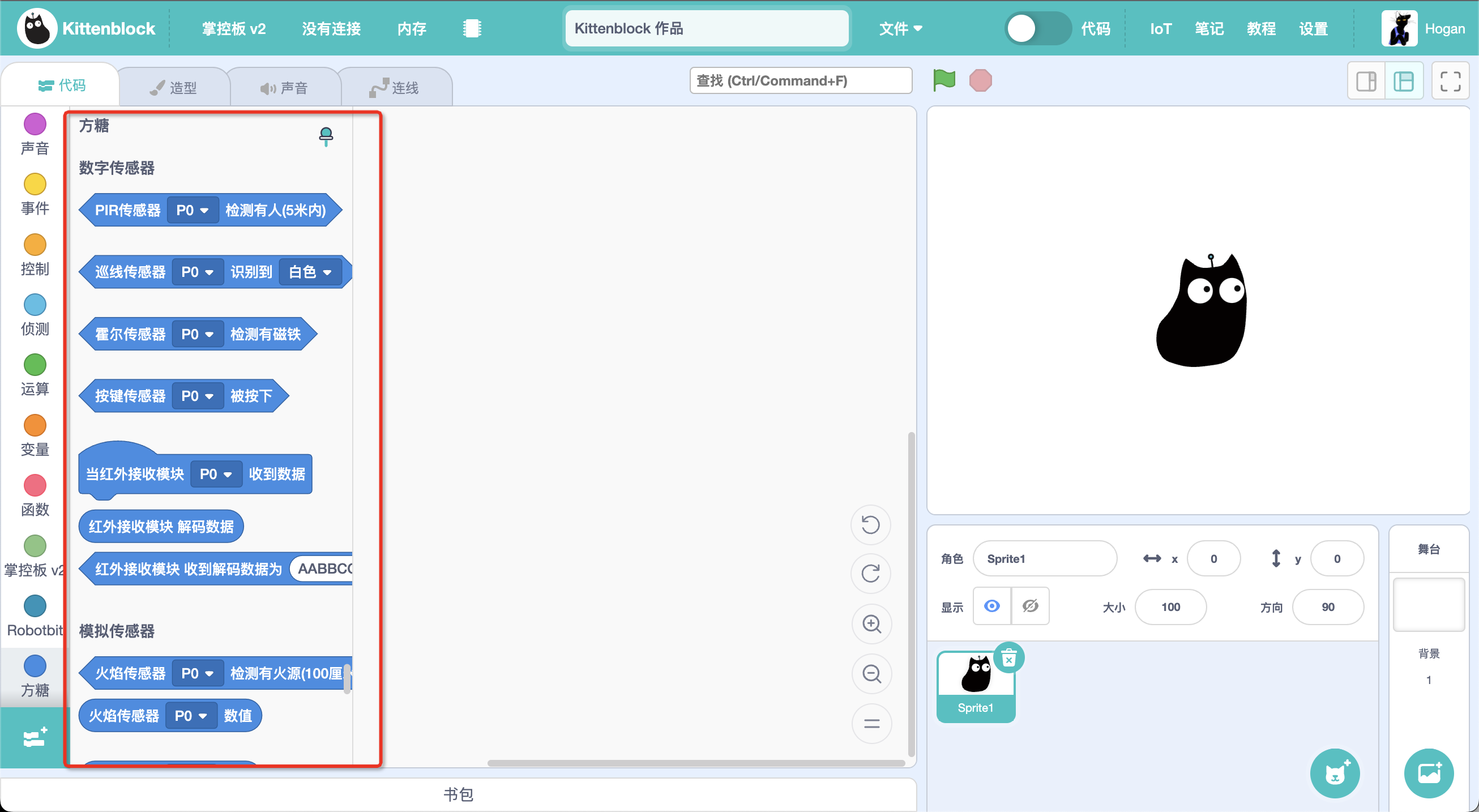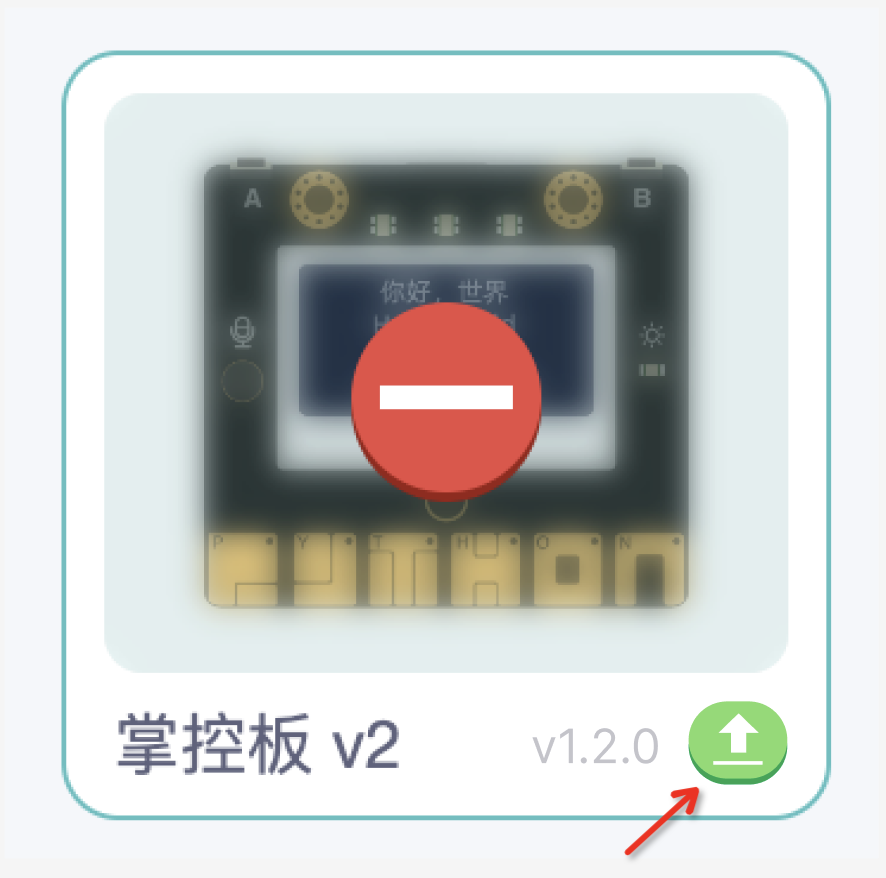软件准备
请使用 Kittenblock1.89 对掌控板进行编程
首先选择硬件掌控板v2(这里推荐v2, v1版本不清楚会有什么未知问题)
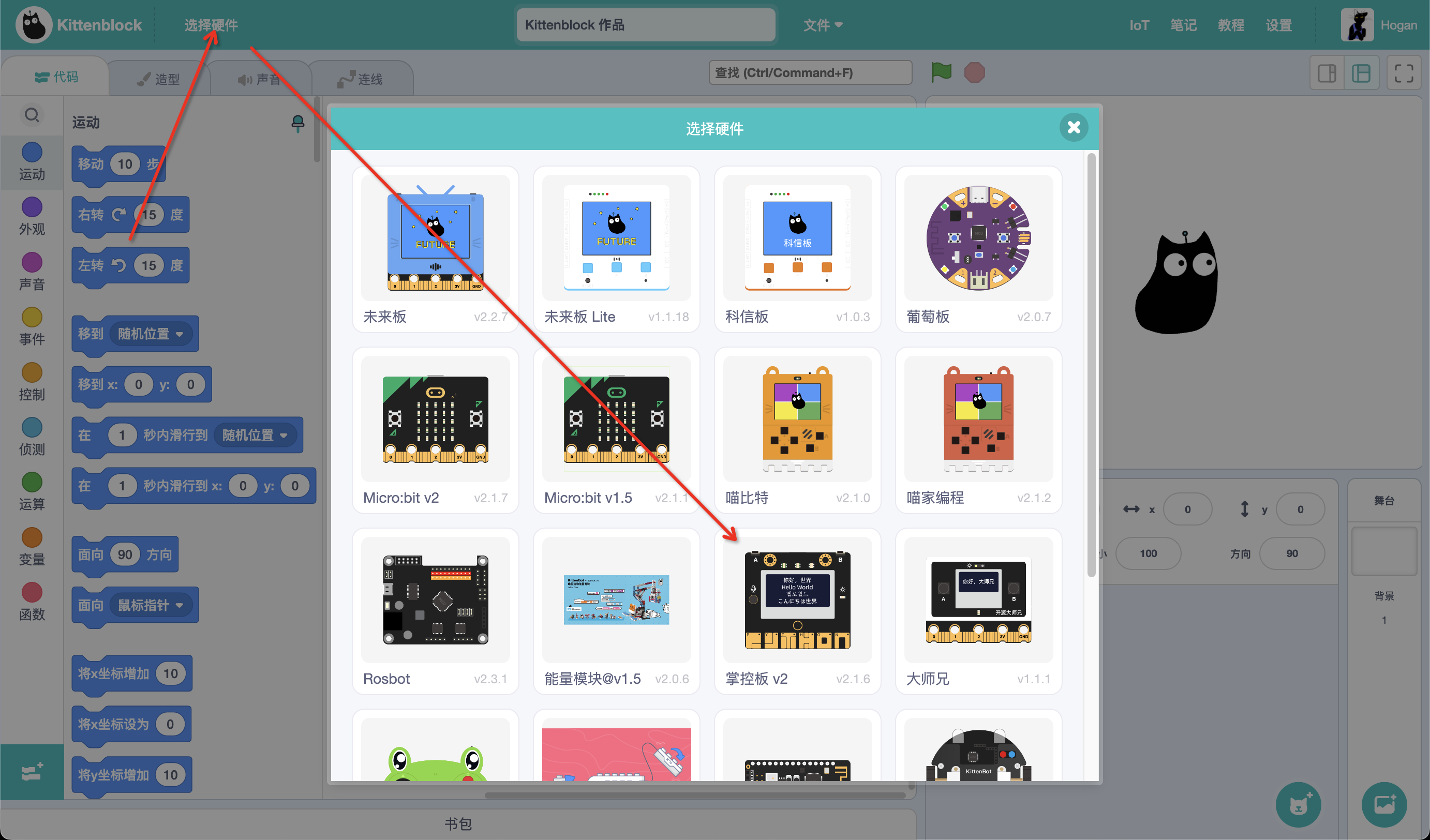
USB数据线连接掌控板后,在软件中搜索到串口并手动连接
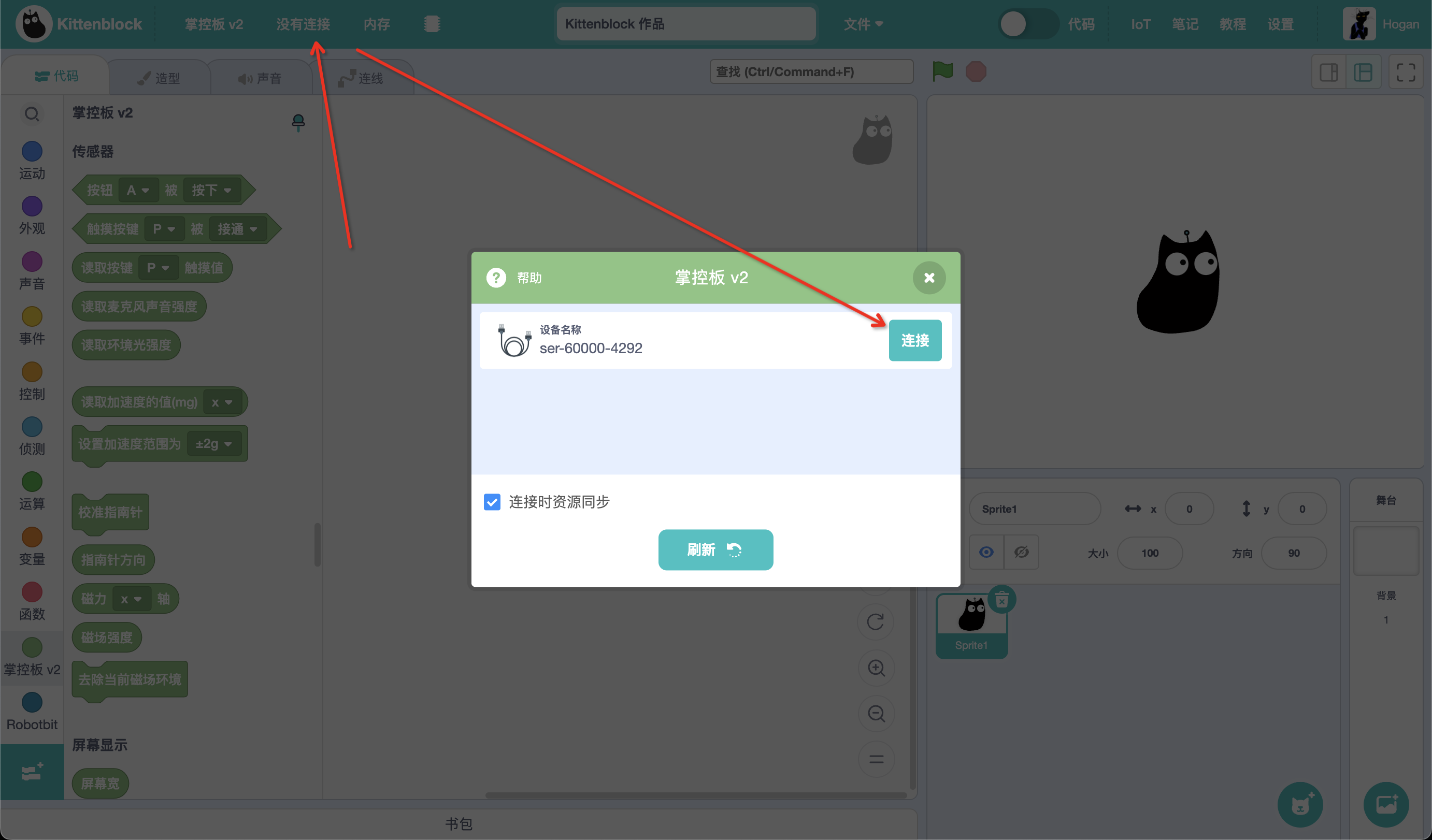
连接过程中会有1~2s的文件、固件检查,等待绿色框框出现即可
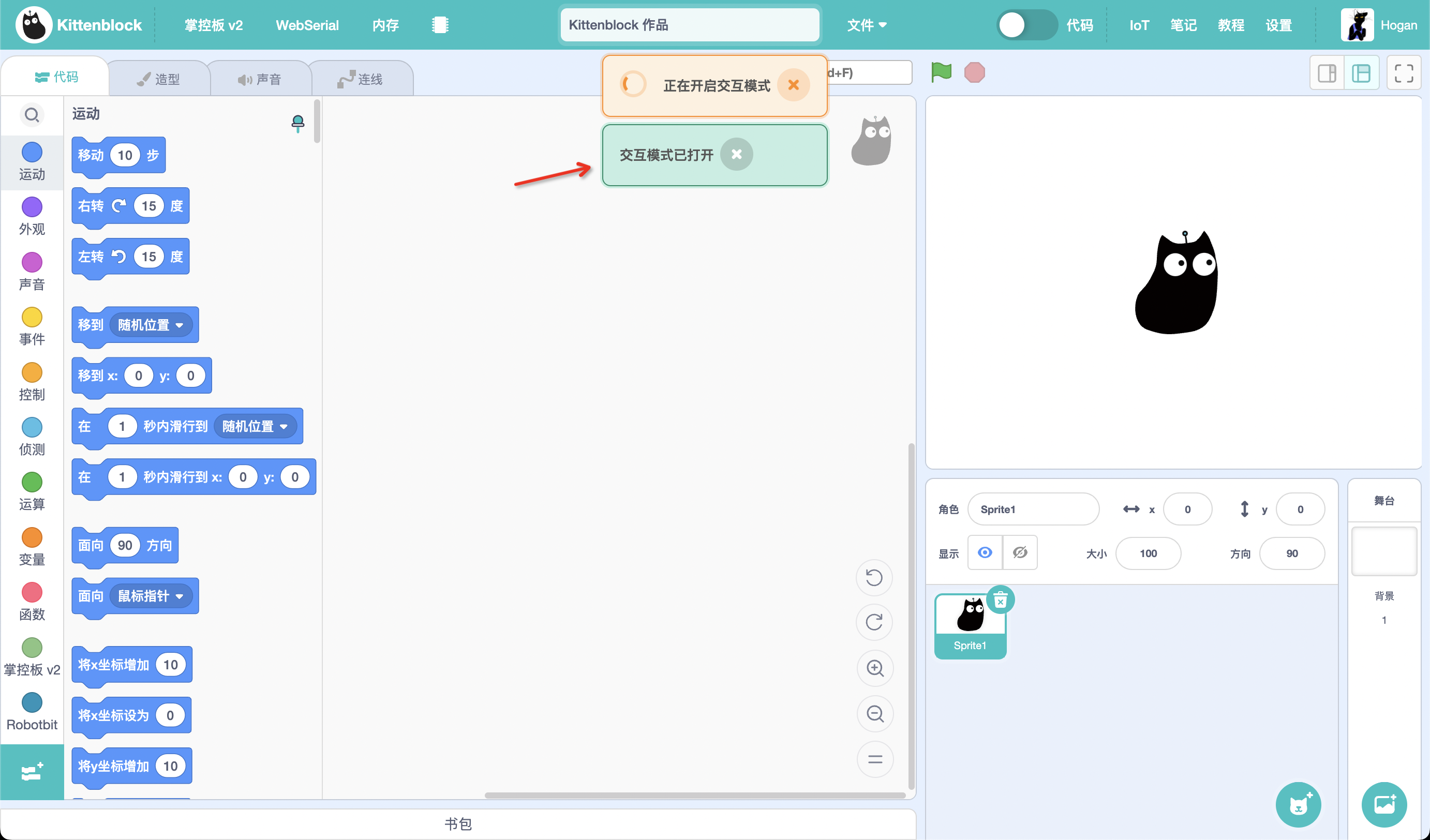
在线交互
在线交互可以通俗易懂的理解为,在Kittenblock软件中直接点击积木块得到运行效果的过程
当成功连接掌控板并提示交互模式已打开后,我们首先从左侧分栏拖出以下程序
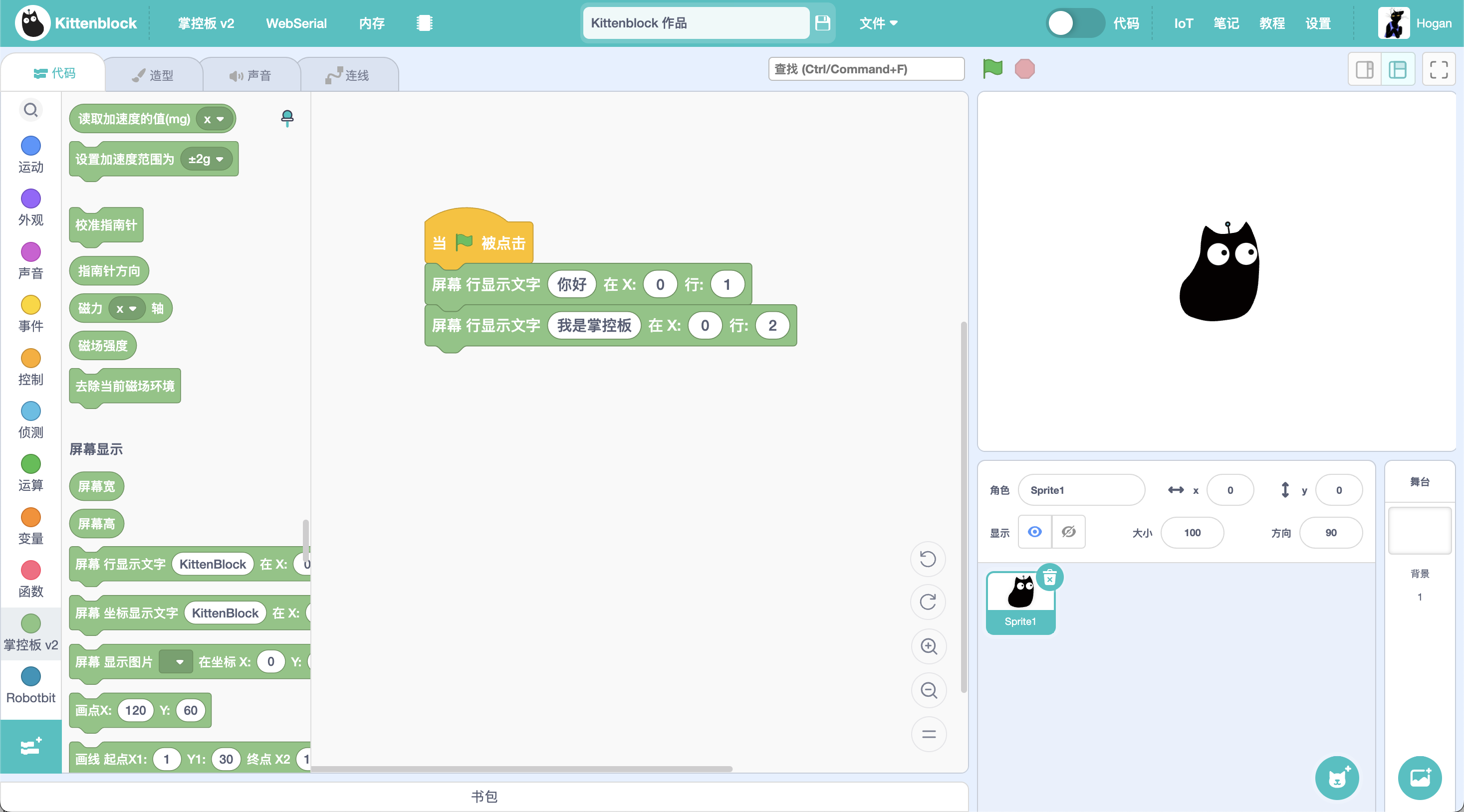
直接
点击程序积木块,或者点击小旗子按钮,二者都可以运行查看效果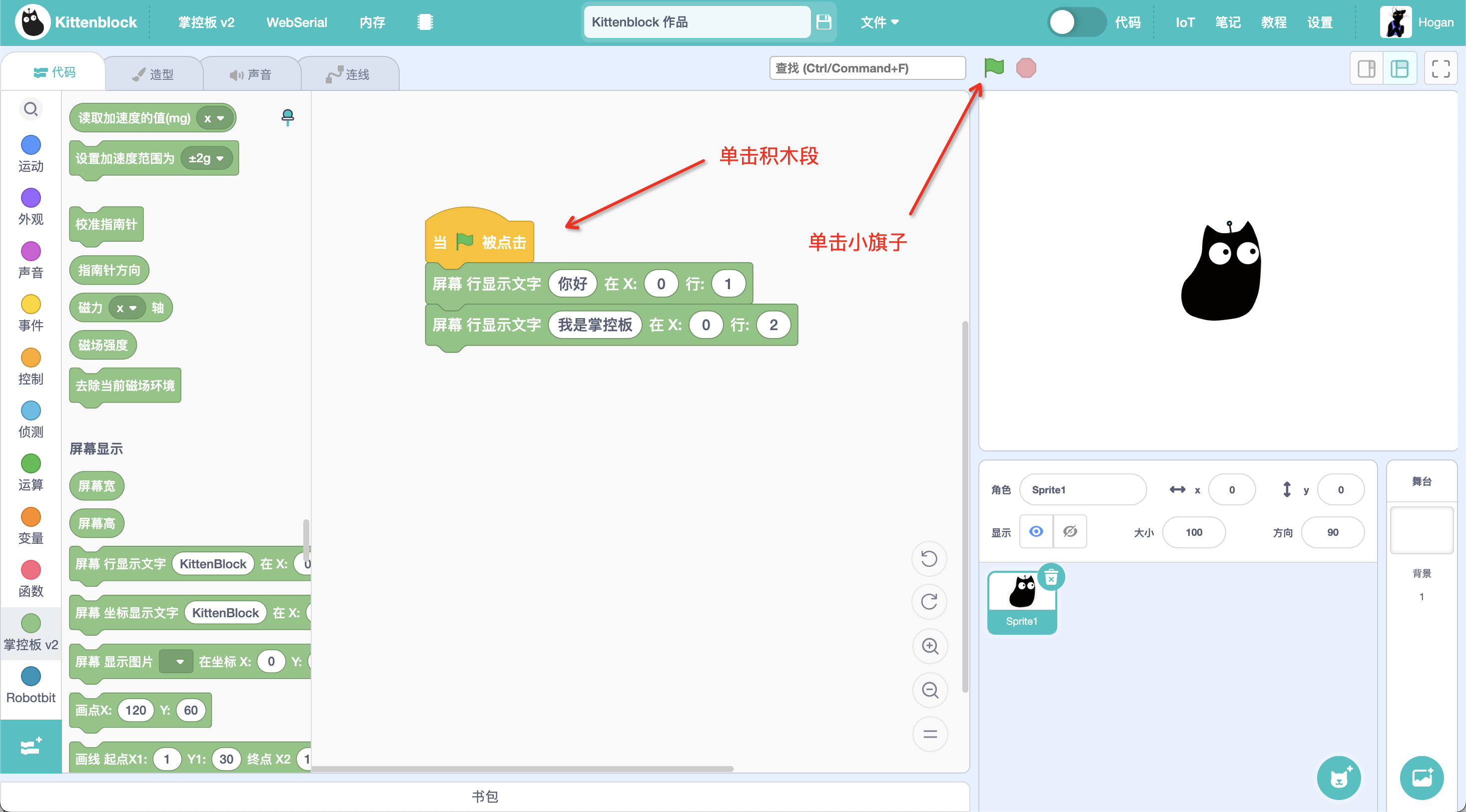
运行后,可以在掌控板屏幕上看到两行字分别为:你好,我是掌控板
代码上传
将积木块转译成代码上传到硬件中称之为代码上传,目的是让程序能够在离开电脑编程平台后也能够在板子里工作,制作项目时普遍都要求离开电脑。
危险
需要注意,包含舞台和角色相关的积木无法被转译,如角色说、角色移动等等,也包括各种ai扩展均无法转译成代码脱离电脑运行。
如图所示搭建一个简单通过掌控板A、B按键分别控制屏幕显示的程序,照着箭头指示切换出代码窗口,确认代码被转译出来后,点击上传等待完成即可。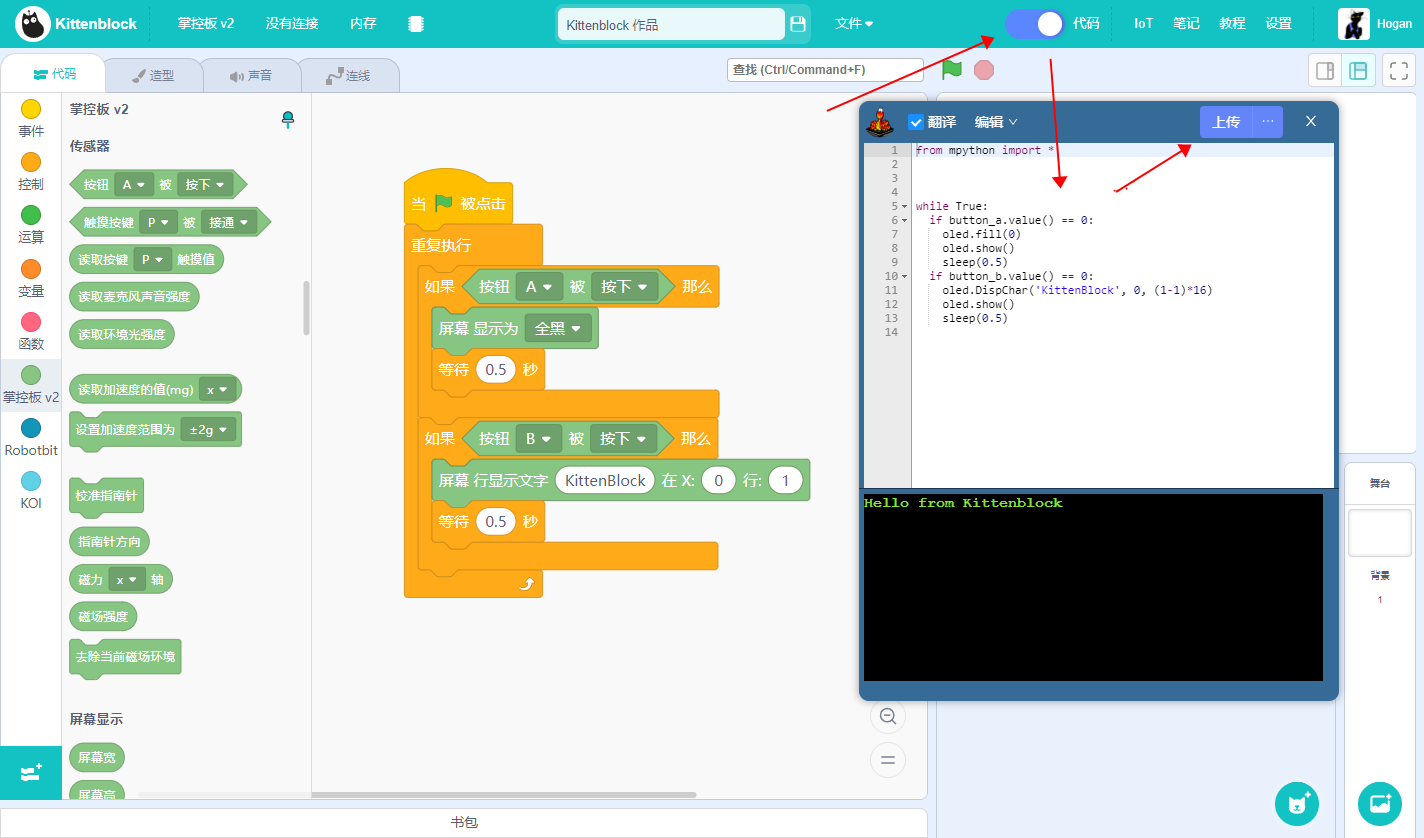
加载扩展
小喵为掌控提供了一些硬件资源的编程支持,当前支持小喵自己的产品
选择完硬件后,点击左下角的
添加扩展打开扩展页面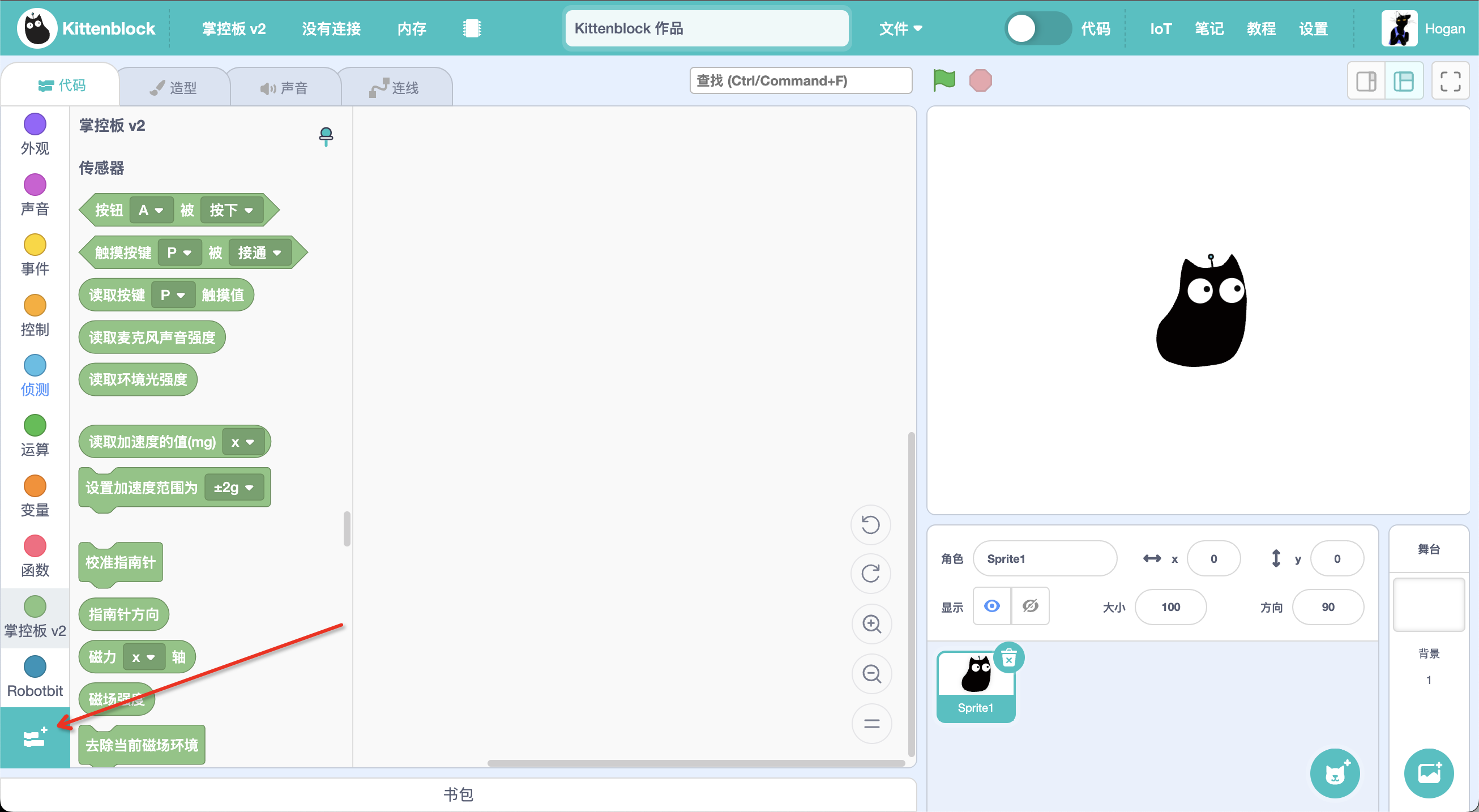
加载需要的扩展(如果没有你需要的扩展但又觉得是必要的,可以联系小喵)
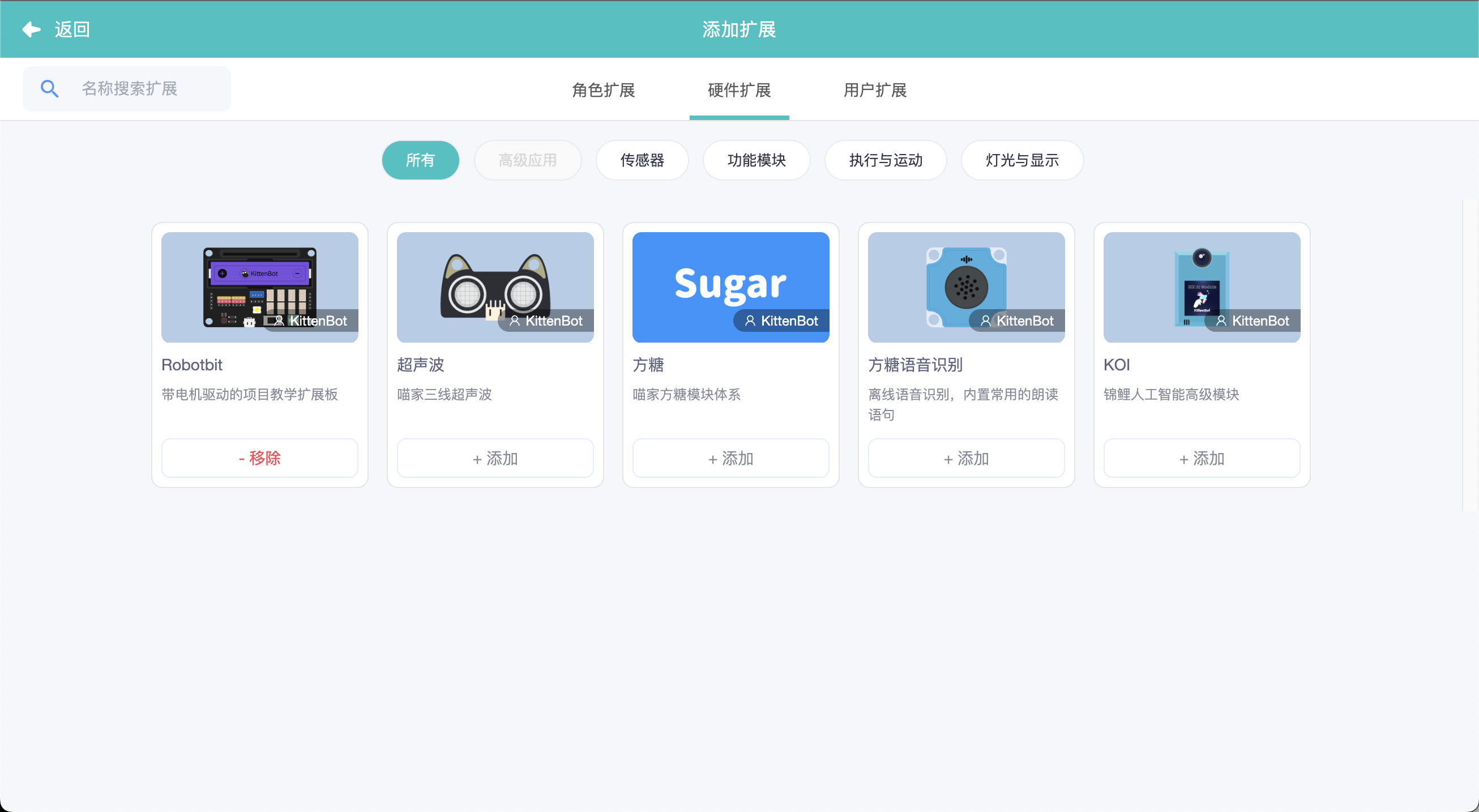 危险
危险需要注意,只有
硬件扩展分类下面的扩展可以支持上传到板子,角色扩展仅支持在线交互使用,无法被转译成代码上传到掌控板脱离电脑运行
如果你的扩展比较少,请关注掌控板是否有更新提示,如果有记得先更新。
- 比如我们添加
方糖扩展,如此你就可以扩展更多的编程内容。